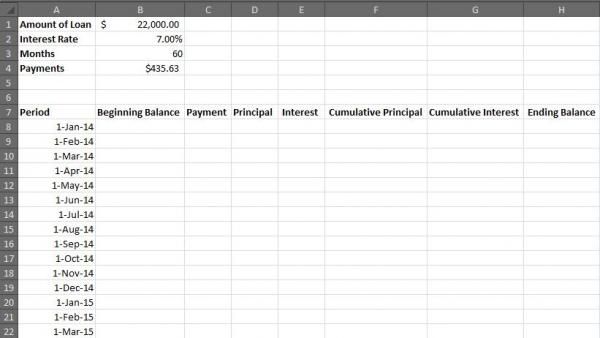قم بتنزيل جدول إطفاء لتخصيصه لاستخدامك الخاص!
ليس عليك أن تكون خبيرًا في جدول بيانات Excel لإنشاء جدول الاستهلاك الخاص بك. تم حساب جميع الصيغ مسبقًا من أجلك ، لذلك ما عليك سوى إدخالها في الخلايا المناسبة. ما عليك سوى اتباع هذه التعليمات البسيطة خطوة بخطوة لبناء الجدول الخاص بك في غضون دقائق ، أو بدلاً من ذلك يمكنك استخدام حاسبة إطفاء مجانية.
تعليمات جدول الإطفاء ببرنامج Excel
على سبيل المثال ، افترض أن هذا قرض مدته خمس سنوات (60 شهرًا) ، مقابل 22000 دولار ، بمعدل فائدة 7 في المائة. بمجرد وضع الأساسيات في مكانها الصحيح ، يمكنك تخصيص الجدول ليعكس أي شروط قرض ترغب فيها.
- افتح جدول بيانات Excel جديدًا.
- بدءًا من A1 ، قم بإدراج هذه الفئات في العمود A:
- مقدار من القرض
- سعر الفائدة
- شهور
- المدفوعات
- بدءًا من B1 ، قم بتعيين قيم للفئات الثلاث الأولى في العمود B:
- 22000 دولار
- 7٪ (ملاحظة: يجب إدخال معدل الفائدة كنسبة مئوية.)
- 60
- في B4 أدخل الصيغة التالية وانقر فوق 'إدخال': = PMT ($ B $ 2/12 ، $ B $ 3 ، - $ B $ 1،0)
- أدرج الفئات التالية في الصف 7 ، بدءًا من A7:
- فترة
- توازن بداية
- دفع
- فائدة
- المبدأ التراكمي
- الفائدة التراكمية
- الرصيد النهائي
- في الخلية A8 ، أدخل تاريخ استحقاق الدفعة الأولى ، واضغط على 'إدخال'.
- حدد A8 وباستخدام المقبض الأيمن السفلي للخلية ، اسحبها لأسفل عبر A67 ، مع تمييز كل خلية.
- تأكد من تعيين خيار الملء التلقائي على 'الأشهر'.
- للوصول إلى الإعدادات ، انقر فوق القائمة المنسدلة التي تظهر أسفل يمين الخلية النهائية المحددة.
- تأكد من تعيين خيار الملء التلقائي على 'الأشهر'.
- في هذه المرحلة ، يجب أن يبدو جدول البيانات كما يلي:
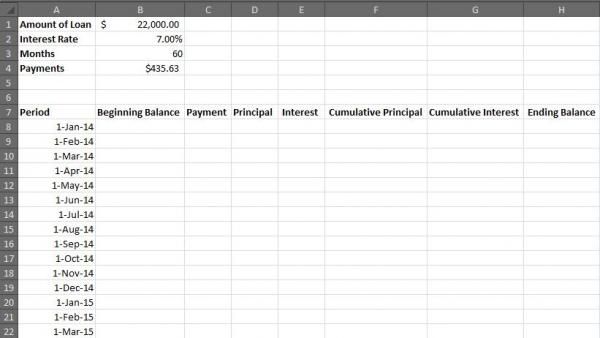
- في الخلية B8 ، أدخل رصيد بداية القرض ، في هذا المثال ، 22000 دولار
- في الخلية C8 ، أدخل الصيغة التالية واضغط على 'إدخال': = B $ 4
- في الخلية E8 ، أدخل الصيغة التالية واضغط على 'إدخال': = B8 دولارات * (B $ 2/12)
- في الخلية D8 ، أدخل الصيغة التالية واضغط على 'إدخال': = $ C8- $ E8
- في الخلية H8 أدخل الصيغة التالية واضغط على 'دخول': = B8 دولار - D8 دولار
- في الخلية B9 ، أدخل الصيغة التالية واضغط على 'إدخال': = H8 دولار
- انسخ الخلايا C8 و D8 و E8 والصقها في C9 و D9 و E9
- انسخ الخلية H8 والصقها في H9
- في الخلية F9 ، أدخل الصيغة التالية واضغط على 'إدخال': =$D9+$F8
- في الخلية G9 ، أدخل الصيغة التالية واضغط على 'إدخال': = E9 دولار + G8
- تأكد من تنسيق الخلايا من A8 إلى H8 و A9 من خلال العملة
- حدد الخلايا من B9 إلى H9 واسحب لأسفل لملء باقي جدول الاستهلاك
- يجب أن تنتهي الخلية الأخيرة في العمود H (في هذا المثال ، H67) بـ 0.00 دولار. إذا لم يحدث ذلك ، أعد فحص الصيغ التي تم إدخالها.
- يجب أن تبدو الصفوف القليلة الأخيرة من الجدول كما يلي:

- لحماية الدقة المستمرة لجدولك ، قم بقفل جميع الخلايا التي تحتوي على الصيغ.
- حدد جميع الخلايا التي تريد قفلها وانقر فوق رمز 'تنسيق' في الجزء العلوي من جدول بيانات Excel.
- انقر فوق 'قفل الخلية'
- جدول إطفاء مجاني قابل للطباعة
- جدول إطفاء لمدة 30 سنة
- مخطط إطفاء الخط المستقيم
تخصيص الجدول
الآن وقد تم إنشاء جدول الاستهلاك الأساسي ، يمكنك تخصيصه لحساب سيناريوهات قروض لا حصر لها تقريبًا. على سبيل المثال ، إذا كنت ترغب في سداد قرض عقاري لمدة 30 عامًا (360 شهرًا) ، فستحتاج إلى 360 صفاً للحصول على معلومات الدفع.
- ارجع إلى الخطوة 8. بدلاً من سحب المؤشر عبر 60 خلية (التوقف عند A67) ، ستحتاج إلى سحبه عبر 360 خلية (مع التوقف عند A367).
- أدخل مبلغ القرض في الخلية B1 واضغط على 'إدخال'.
- أدخل معدل الفائدة السنوي في الخلية B2 واضغط على 'إدخال'.
- أدخل عدد الأشهر التي ستكون فيها المدفوعات مستحقة في B3 ، واضغط على 'إدخال'.
تهانينا! سيناريو القرض الجديد تمامًا محسوب تلقائيًا من أجلك.
استخدام جداول الاطفاء
تسمح لك جداول الإطفاء بتجربة مجموعة متنوعة من متغيرات القرض. من خلال بضع نقرات ، يمكنك بسهولة تحديد المبلغ الإجمالي للفائدة التي ستدفعها على قرض عقاري لمدة 15 عامًا ، مقابل 30 عامًا ، أو ما هو تأثير تغيير الفائدة بنسبة واحد بالمائة على دفعتك الشهرية. غالبًا ما تسفر هذه الأنواع من الحسابات عن رؤى مدهشة وتزودك بالمعلومات التي تحتاجها لاتخاذ قرارات جيدة.